يعلم الجميع أن Apple Watch رفيق ممتاز للصحة واللياقة البدنية. ولكن هل تعلم أنه مفيد أيضًا لالتقاط صور ذاتية؟ ويرجع الفضل في ذلك إلى أفضل سرية في Apple Watch: تطبيق Camera Remote.
سيعمل تطبيق الساعة الذي لا غنى عنه على رفع مستوى لعبة السيلفي الخاصة بك ، مما يتيح لك التقاط المزيد من اللقطات الجذابة ، بتركيبات أفضل ، ووضعيات أكثر إثارة وأكثر من ذلك بكثير.
أستخدمه طوال الوقت لالتقاط الصور عبادة ماك، وتعلمت بعض الحيل على طول الطريق. هذا هو دليلي النهائي لالتقاط صور سيلفي أفضل باستخدام Apple Watch.
هذا المنشور يحتوي على الروابط التابعة. عبادة ماك قد تكسب عمولة عند استخدام روابطنا لشراء سلع.
كيفية استخدام تطبيق Camera Remote من Apple Watch للحصول على صور سيلفي أفضل
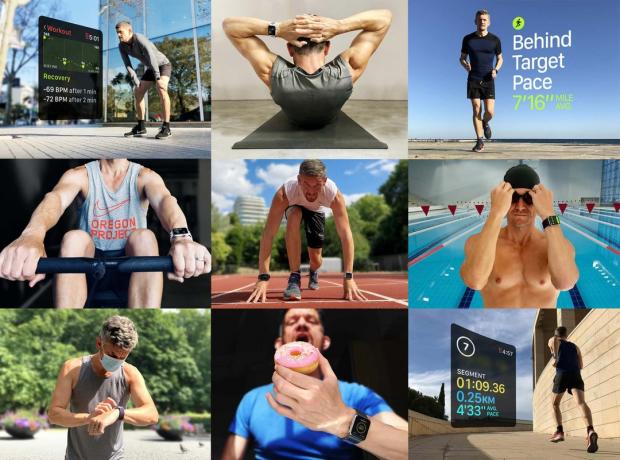
الصورة: جراهام باور / عبادة ماك
مشكلة التقاط صور السيلفي
التقاط صور ذاتية ليس بالأمر السهل. يكاد يكون من المستحيل إبقاء iPhone بعيدًا بما يكفي لالتقاط صورة جيدة. ذراعيك فقط قصيرا جدا. يؤدي حمل الكاميرا بالقرب من وجهك إلى إنشاء منظور غريب يجعل أنفك تبدو كبيرة. من الصعب أيضًا أن تظهر جسدك بالكامل في الصورة.
ثم هناك الكاميرا الأمامية. قامت شركة Apple بإجراء تحسينات كبيرة عليها على مر السنين - ومن المفترض أنها ستحصل على ملف ترقية الأجهزة الرئيسية في iPhone 14 - لكنها لا تزال غير جيدة مثل الكاميرا الخلفية. إنه لأمر محبط أن تعرف أنه كان بإمكانك التقاط صورة أفضل بكثير إذا كان بإمكانك فقط قلب الهاتف.
عصا سيلفي يمنحك مسافة إضافية ، ولكن لا يزال عليك استخدام الكاميرا الأمامية. (بالإضافة إلى ذلك ، تعتبر عصا السيلفي من الألم الذي يجب عليك تحمله.) والبديل الأفضل هو استخدام شيء تأخذه معك بالفعل في كل مكان: Apple Watch.
حوّل Apple Watch إلى جهاز التحكم عن بُعد بالكاميرا الذي لم تكن تعلم أنك بحاجة إليه
كما يوحي اسمه ، يمكّنك تطبيق Camera Remote من التحكم في كاميرا iPhone عن بُعد. يمكنك ضبط الإعدادات والتحقق من عدسة الكاميرا والضغط على زر الغالق ، كل ذلك من معصمك.
إنه سهل الاستخدام ، ولكن به بعض المراوغات التي تتطلب القليل من التعود عليها.

الصورة: جراهام باور / عبادة ماك
تطبيق Camera Remote ملتوي نوعًا ما
عند تشغيل تطبيق Camera Remote watch ، هناك تأخير بسيط أثناء اتصاله بتطبيق الكاميرا على جهاز iPhone. ينجح هذا أحيانًا ، ولكنه لا ينجح في كثير من الأحيان ، حيث يتم التوقف على شاشة فارغة.
الطريقة الأكثر موثوقية لتجنب ذلك هي القيام بأمرين قبل تفتح تطبيق Camera Remote على Apple Watch:
- افتح جهاز iPhone الخاص بك.
- تأكد من أن تطبيق الكاميرا ليس قيد التشغيل بالفعل.
يجب أن يقوم تطبيق Camera Remote watch بتشغيل تطبيق Camera iPhone تلقائيًا. من الأفضل السماح لها بذلك ، بدلاً من فتح كلا التطبيقين بنفسك.
بمجرد إنشاء الاتصال ، يجب أن ترى المنظر من كاميرا iPhone ، هناك مباشرة على معصمك. وهو أنيق جدا. إذا رأيت شاشة فارغة للتو ، فاضغط على Digital Crown للعودة إلى واجهة الساعة. تحقق للتأكد من أن iPhone غير مقفل وأن تطبيق الكاميرا ليس مفتوحًا ، ثم حاول مرة أخرى.
كيفية استخدام تطبيق Camera Remote
يشبه تصميم تطبيق Camera Remote تطبيق Camera على iPhone. يتم التقاط معظم الشاشة بواسطة عدسة الكاميرا. يوجد زر مصراع دائري كبير أبيض في الجزء السفلي. على يمين زر الغالق ، يوجد زر علامة حذف أصغر (...). اضغط على هذا لمزيد من الخيارات. هنا ، يمكنك التبديل بين الكاميرات الأمامية والخلفية ، وتمكين وضع Live Photos و Flash و HDR. هناك أيضًا خيار لمؤقت بثلاث ثوانٍ - المزيد عن ذلك لاحقًا.
تمامًا مثل تطبيق iPhone Camera ، يمكنك النقر فوق مناطق من الشاشة لتحسين الإضاءة والتركيز على هذا الجزء من الصورة. يمكنك أيضًا استخدام Digital Crown للساعة للتكبير والتصغير.
هناك المزيد من الضوابط على جهاز iPhone الخاص بك
لا يمنحك تطبيق Camera Remote الوصول إلى جميع عناصر التحكم. هناك المزيد من الخيارات التي لا يمكن الوصول إليها إلا في تطبيق الكاميرا على جهاز iPhone الخاص بك.
أحد العناصر ذات الصلة بشكل خاص بالصور الشخصية هو ملف خيار زاوية واسعة في الكاميرا الأمامية. ما عليك سوى النقر على أيقونة الأسهم المزدوجة أسفل الشاشة للكشف عن المزيد من الصورة (على iPhone 11 أو أحدث).
يجب أيضًا تمكين وضع عمودي (على iPhone X أو أحدث) ووضع الفيديو على جهاز iPhone الخاص بك إذا كنت ترغب في استخدامها. ولكن بمجرد التبديل إلى وضع الفيديو ، يمكنك استخدام تطبيق Camera Remote لإيقاف الفيديو مؤقتًا وتسجيله.
العثور على الزاوية الصحيحة لصورة ذاتية مثالية
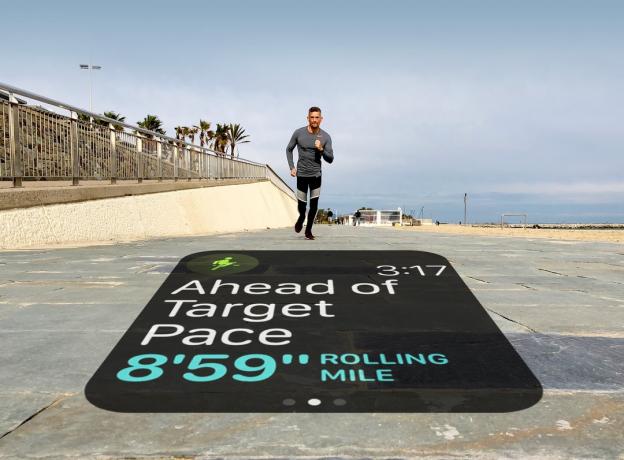
الصورة: جراهام باور / عبادة ماك
بمجرد اختيار جميع الإعدادات الصحيحة ، ستحتاج إلى جعل iPhone في موضعه لالتقاط الصورة. لقد حاولت أن أسنده على جدار على الرصيف ، وأسنده على مقعد وحتى موازنته في أغصان الشجرة. مهما فعلت ، تأكد من أن لديك حافظة جيدة لجهاز iPhone لحمايتها من الخدوش. وتحقق للتأكد من عدم وجود أي شخص حولك يمكنه سرقتها.
يمكن أن ينتج عن استراحة iPhone الخاص بك على الرصيف بعض وجهات النظر اللافتة للنظر. ولكن للحصول على لقطة أكثر طبيعية ، تحتاج إلى رفع مستوى iPhone الخاص بك إلى مستوى العين. لهذا ، أستخدم ملف جوبي غوريلا بود انتصاب. يتميز هذا الملحق العملي بأرجل حامل ثلاثي القوائم مرنة يمكنها الالتفاف حول أي شيء تقريبًا. كما أن لديها مغناطيسات قوية للتثبيت على الأسطح المعدنية. إنه خفيف جدًا ومضغوط ، ويمكنني بسهولة أن آخذه معي في التمرين.
(بدلاً من ذلك ، يمكنك تجربة بيكسي، طائرة بدون طيار جديدة من SnapChat مصممة خصيصًا لالتقاط صور سيلفي. يطفو حرفيا في الهواء للعثور على الزاوية المثالية. ولكن نظرًا لأنه يحتوي على كاميرا مدمجة ، فلا يمكنك استخدامها مع Apple Watch Camera Remote.)
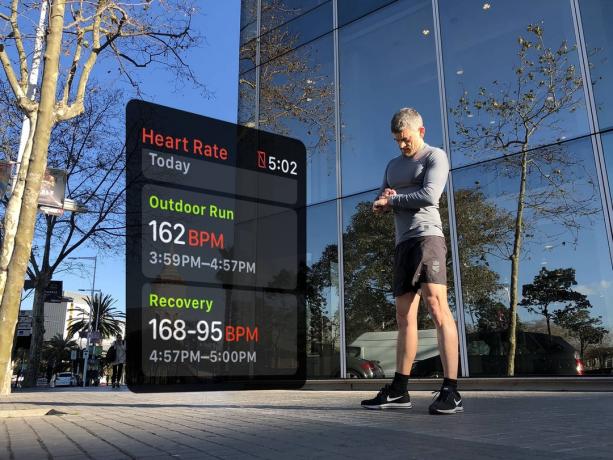
الصورة: جراهام باور / عبادة ماك
أنت الآن جاهز لالتقاط الصورة
عندما يكون جهاز iPhone الخاص بك في موضعه ، فإن الخطوة الأخيرة هي التقاط الصورة بالفعل.
استخدم محدد المنظر في تطبيق Camera Remote للتأكد من أنك في أفضل حالاتك. ثم صقل الإطار. إذا كان اتجاه جهاز iPhone الخاص بك عموديًا ، فسيتم اقتصاص الجزء العلوي والسفلي من صورة عدسة الكاميرا على شاشة ساعتك. في الوضع الأفقي ، سترى الصورة بأكملها بأشرطة سوداء في الأعلى والأسفل.
بعد ذلك ، قم بتمكين مؤقت الثلاث ثوانٍ ، حتى لا تنظر إلى ساعتك عند التقاط الصورة. يمنحك تأخير اللقطة لمدة ثلاث ثوانٍ وقتًا كافيًا للنظر والابتسام. لا أستخدم المؤقت عند التقاط الصور للتوضيح عبادة ماك من المقالات لأنني من المفترض أن أنظر إلى الشاشة. لذلك ، في اللقطات حيث يبدو أنني أتحقق من تقدمي في تطبيق Workout، أنا في الواقع ألتقط صورة ذاتية باستخدام جهاز التحكم عن بعد بالكاميرا.
عند استخدام الكاميرا مع تمكين المؤقت ، سيومض الفلاش الموجود على جهاز iPhone كل نصف ثانية ليعطيك العد التنازلي. ثم ستشعر بدعرة لمسية من الساعة أثناء التقاط الصورة. انتظر حتى انتهاء الدمدمة قبل التحرك.
بعد ذلك ، يمكنك التحقق من الصورة التي التقطتها للتو في تطبيق Camera Remote. فقط اضغط على المربع الصغير الذي يظهر في الزاوية اليسرى السفلية من الشاشة. استخدم Digital Crown للتكبير لمزيد من التفاصيل إذا كنت ترغب في ذلك.
ضع نفسك في الصورة باستخدام تطبيق Apple Watch Camera Remote
بمجرد أن تدور حول المراوغات ، فإن Camera Remote من Apple Watch هو تطبيق صغير لا غنى عنه. إنها حقًا أفضل طريقة لالتقاط صور سيلفي بجهاز iPhone الخاص بك. فلماذا لا تجربها ، كن مبدعًا ، وقم برفع مستوى لعبة سيلفي!

